一、环境及版本说明
| 环境或软件 | 版本 |
|---|---|
| 操作系统 | CentOS 7.3 |
| Jenkins | 2.176.3 |
| Java | 1.8 |
二、安装java基础环境
jenkins依赖于java环境,所以首先需要安装配置java环境
链接:https://pan.baidu.com/s/1WFD5IP7GbFRbxCdLvbiwuQ 提取码:hou3
rpm -ivh jdk-8u202-linux-x64.rpm
vim /etc/profile
export JAVA_HOME=/usr/java/jdk1.8.0_202-amd64/
export CLASSPATH=.:/jre/lib/rt.jar:/lib/dt.jar:/lib/tools.jar
export PATH=/usr/local/sbin:/usr/local/bin:/usr/sbin:/usr/bin:/root/bin:/bin
source /etc/profile
三、jenkins安装配置
链接:https://pan.baidu.com/s/1JTV9ipUWNWQyYbfqA1MeZg 提取码:hypt
1、安装jenkins
rpm -ivh jenkins-2.176.3-1.1.noarch.rpm
一些相关的目录
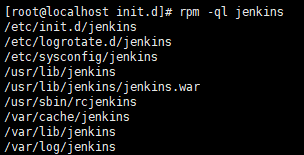
2、为避免后期出现使用上的权限问题,这里修改jenkins的默认用户为root并修改相关文件夹的用户属组
sed -i 's/JENKINS_USER="jenkins"/JENKINS_USER="root"/g' /etc/sysconfig/jenkins
chown -R root:root /var/lib/jenkins/
chown -R root:root /var/cache/jenkins/
chown -R root:root /var/log/jenkins/
3、启动jenkins并设置开机自启
chkconfig jenkins on
systemctl start jenkins
4、访问jenkins页面并配置(默认的jenkins访问页面为8080)
首次访问需要解锁Jenkins,密码根据页面提示自行查看文件获取即可

因为我这边是内网的环境,所以我们选择“跳过插件安装”

根据页面提示创建一个管理员账户

实例配置中的地址一般我们默认即可

配置完毕,开始使用jenkins

四、jenkins汉化
默认的jenkins是全英文的页面,如果不习惯,可以通过安装插件将jenkins进行汉化
依次选择“Jenkins”-“Manage Jenkins”-"Manage Plugins"打开插件管理页面

点击“Advanced”选项卡,下拉找到“Upload Plugin”,依次按照顺序安装如下两个插件:
- localization-support
链接:https://pan.baidu.com/s/1QQj4TmtgWCbQw–7baZREg 提取码:siyh - localization-zh-cn
链接:https://pan.baidu.com/s/1gBhGqpezqwI0ac_JYPuXtg 提取码:hk2v

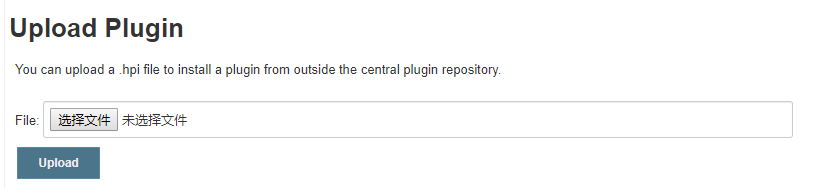
注意安装时勾选重启选项

安装完成重新刷新页面即可

